FAQ
Remoteunterstützung auf einen PC mit Windows XP SP2
RIS Server 2003 - Einbinden von Netzwerktreibern in das Abbild
Server 2008 - Fehler in IP Konfiguration bei der Überprüfung von Clusterknoten
Hyper-V - Soundausgabe des Virtuellen Computer
Einbinden von zusätzlichen Treibern in ein Windows PE Image
Remoteuntersützung auf einen PC mit Windows XP SP2
sie erhalten auf einen PC mit Windows XP Prof. beim Versuch eine Remoteverbindung herzustellen keine Verbindung, obwohl
in der Windows Firewall diese Ausnahmen aktiviert sind:
A. Datei- und Druckerfreigabe
b. Remoteunterstützung
Fügen Sie zu der Konfiguration ( Start, Systemsteuerung,
Windows-Firewall, Ausnahmen) der Windows-Firewall dieses Ausnahmen hinzu:
1. Programme
A. %systemroot%\system32\sessmgr.exe
b. %systemroot%\PCHEALTH\HELPCTR\Binaries\helpsvc.exe
2. TCP 135
RIS
Server 2003
Einbinden
von Netzwerktreibern in das Abbild
wenn sie bei der RIS Installation die Fehlermeldung erhalten es würden Netzwerktreiber fehlen, obwohl auf dem Abbildcomputer alle Treiber installiert waren gehen sie wie folgt vor:
Kopieren sie die von Kartenhersteller bereitgestellten *.inf und *.sys Dateien in den Ordner Remoteinstall\Setup\Sprache\Images\Abbildname\i386 (die kursiv geschriebenen Bezeichnungen richten sich nach der Setupsprache und der von ihnen vergebenen Bezeichnung für das Abbild)
Erstellen sie auf der gleichen Ebene, auf der sich der i386
Ordner befindet einen Ordner $oems$
mit der folgenden Struktur $oems$\$1\Drivers\Nic .
In den Ordner Nic kopieren sie alle Treiberdateien der Netzwerkkarte.
Wenn ihr Rechner eine Intel Netzwerkkarte besitzt, benutzen sie die Treiber aus dem Treiberpaket Pro2kxp.exe, das es bei Intel zum herunterladen gibt!
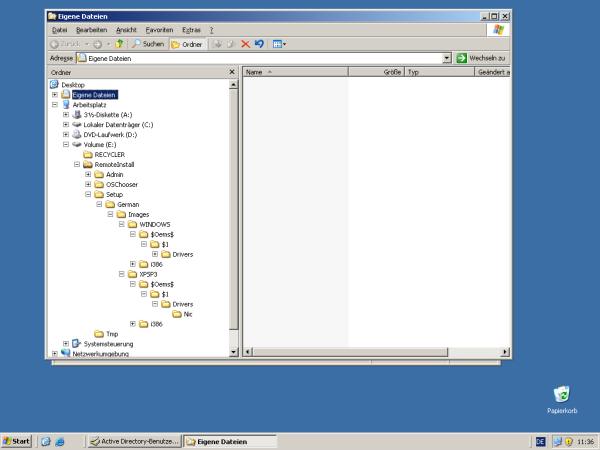
Bearbeiten sie die *.sif Datei im i386 Ordner die für die Installation benutzt werden soll wie folgt:
Ändern sie im Abschnitt [Unattend]
OemPreinstall = yes
OemPnpDriversPath = Drivers\Nic
wenn sie keine unbeaufsichtigte Installation durchführen ist
es die Datei Remoteinstall\Setup\Sprache\Images\Abbildname\i386\ristndrd.sif
Diese Schritte sind bei allen vorhandenen RIS Abbildern durchzuführen, auch bei mit Riprep erstellten Abbildern
Starten sie den Bereitstellungsdienst neu.
Fehler in IP Konfiguration bei der Überprüfung von
Clusterknoten
Meldet die Clusterkonfigurationsüberprüfung einen IP-Konfigurationsfehler könnte es am Teredo-Tunnel Adapter liegen
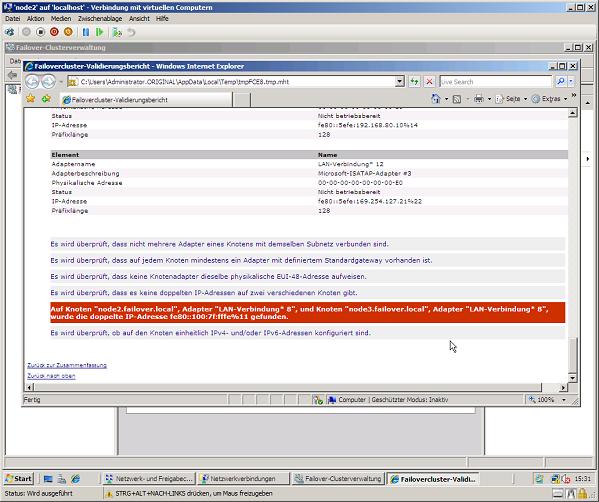
Um diese Problem zu beheben muss der Dienst und der Adapter deaktiviert werden.
Der Dienst kann über die Eingabeaufforderung oder in der Registry deaktiviert werden.
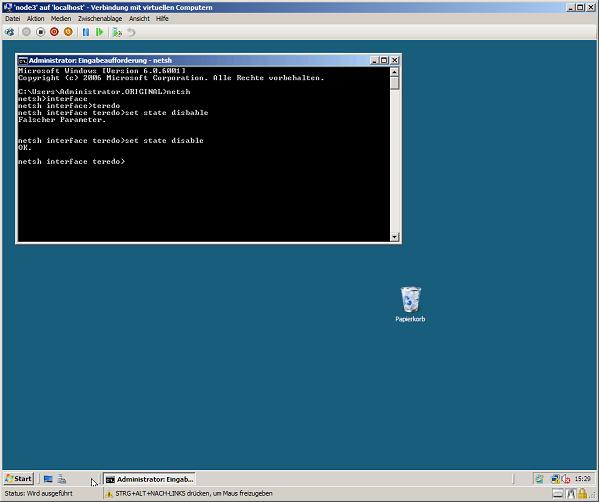
In der Eingabeaufforderung, die als Administrator ausgeführt wird werden die folgenden Befehle eingegeben:
netsh
interface
teredo
set state
disable
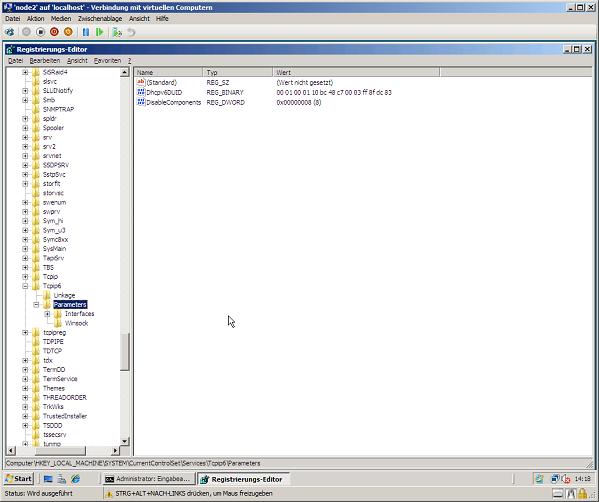
In der Registry muss im Schlüssel HKEY_LM\System\CurrentControlSet\Services\Tcpip6\Parameters ein neuer Schlüssel eingefügt werden
Typ: DWORD
Name: DisableComponents
Wert: 8 - Hexadezimal
nach einem Neustart ist der Dienst deaktiviert.
Im Geräte Manager muss der Adapter deaktiviert werden
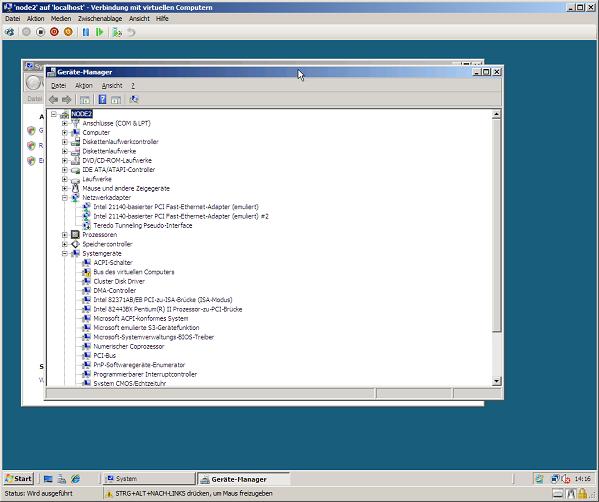
Dazu unter Ansicht die erweitere Ansicht aktivieren
bei Netzwerkadapter das Teredo Tunnel Pseudo-Interface heraussuchen und deaktivieren
Hyper-V - Soundausgabe des Virtuellen Computer
Standardmäßig haben die virtuellen Computer in Hyper-V keine Soundausgabe.
Möchten Sie trotzdem den Sound des virtuellen Computers hören konfigurieren Sie diesen so, das der Remotezugriff auf den PC möglich ist. In den Optionen der Remotedesktopverbindung stellen Sie ein, dass der Sound des Remotecomputers auf dem lokalen Computer wiedergegeben wird.
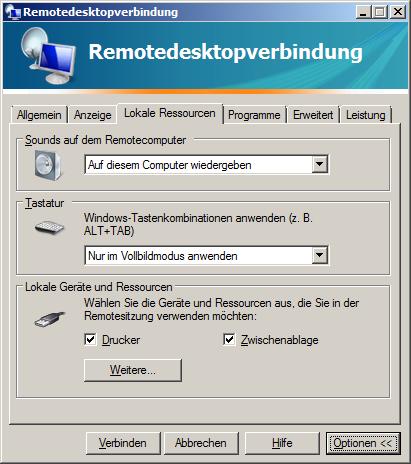
Wenn Sie unter Erweitert die Netzwerkgeschwindigkeit auf 10 Mbit/s oder höher einstellen, können Sie sich auch an den Desktopmotiven des Virtuellen PC erfreuen.
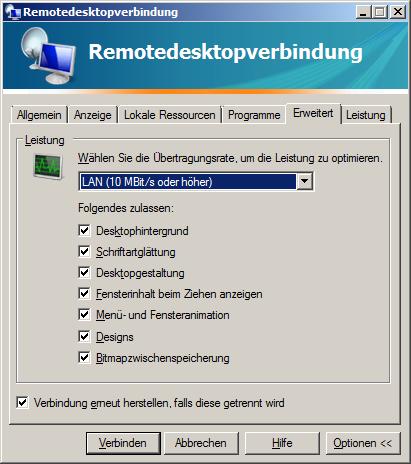
Beachten Sie, dass im Hyper-V Manager keine Verbindung zu diesem PC bestehen darf, wenn Sie sich mit diesem PC verbinden.
Einbinden von zusätzlichen Treibern in ein Windows PE
Image
Sollen zusätzliche Treiber in Images für Windows PE oder den WDS Dienst eingebunden werden, benutzen Sie das Tool peimg.exe, welches sich im Programmordner WAIK\Tools befindet. Die Treiber müssen entpackt in einem Verzeichnis vorliegen.
Das Image muss wie hier beschrieben gemountet sein.
Mit dem Befehl peimg.exe /inf=<path> C:\winre_x86\mount\Windows kann der Treiber in das Image integriert werden.
<path> steht hier für den Pfad zum entpackten Treiber.
Gespeichert wird die Änderung wie beschrieben.